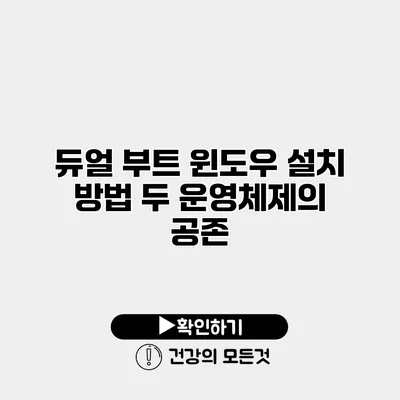듀얼 부트 윈도우 설치 방법: 두 운영체제의 공존을 위한 가이드
서로 다른 두 운영체제를 사용하는 것이 이제는 많은 사람들에게 필요한 선택이 되었어요. 특히 많은 사용자들이 윈도우와 리눅스, 또는 다른 운영체제를 함께 사용하고 싶어하죠. 하지만 이러한 설정을 어떻게 시작해야 할지 막막하게 느끼는 분들이 많을 거예요. 이제부터 듀얼 부트를 통해 두 운영체제를 설치하고 사용하는 방법에 대해 자세히 알아보도록 할게요.
✅ 윈도우 10 설치 후 잃어버린 파티션을 복구하는 방법을 알아보세요.
듀얼 부트란 무엇인가요?
듀얼 부트는 두 개 이상의 운영체제를 같은 컴퓨터에 설치하고 각 운영체제를 선택할 수 있도록 해주는 방식이에요. 이 방식은 사용자가 필요에 따라 다양한 기능이나 소프트웨어를 활용할 수 있도록 도와준답니다.
듀얼 부트의 장점
- 유연성: 여러 운영체제를 사용할 수 있어 필요에 맞는 시스템을 선택하여 사용할 수 있어요.
- 전문적인 작업: 그래픽 디자인이나 소프트웨어 개발을 위한 특정 OS를 필요로 할 때 유용해요.
- 소프트웨어 호환성: 특정 소프트웨어가 특정 운영체제에서만 작동할 때 유용하답니다.
예시: 윈도우와 리눅스
많은 사용자들이 윈도우와 리눅스를 함께 사용하는 데, 특히 개발자나 기술에 관심이 많은 분들에게 인기가 많죠.
✅ USB 드라이버 통합 설치로 윈도우 설정이 더 쉬워집니다.
듀얼 부트 설치를 위한 준비 작업
듀얼 부트를 설치하기 전에 필요한 준비가 있어요. 다음은 그 단계들입니다.
스토리지 확인
- 설치할 운영체제의 공간이 충분한지 확인하세요. 각 운영체제마다 최소 요구 사항이 있으니 확인이 필요해요.
백업 데이터
- 중요한 파일과 데이터를 반드시 백업하세요. 무언가 잘못될 경우 데이터 손실이 발생할 수 있거든요.
설치 미디어 준비
- 설치할 운영체제의 ISO 파일을 다운로드하고 USB 또는 DVD로 부팅 가능한 미디어를 만드세요.
✅ 윈도우10 설치 후 안전하게 시스템 복원 설정하는 법을 알아보세요.
듀얼 부트 설치 방법
이제 본격적으로 듀얼 부트를 설치하는 방법을 알아보도록 할게요.
1. 파티션 나누기
- 기존의 하드 드라이브에서 공간을 만들어야 해요. 다음은 윈도우에서 파티션을 나누는 방법이에요.
- 디스크 관리 열기: 윈도우 검색창에 ‘디스크 관리’를 입력해 실행하세요.
- 드라이브 선택 후 축소: 설치할 공간을 확보할 드라이브를 오른쪽 클릭하고 ‘볼륨 축소’를 선택해요.
- 공간 설정: 원하는 크기를 설정하고 ‘축소’ 버튼을 클릭하세요.
2. 설치 미디어로 부팅
- USB나 DVD를 컴퓨터에 연결하세요. 컴퓨터를 재부팅한 후 BIOS 설정으로 들어가 부팅 순서를 변경하세요. 설치 미디어로부터 부팅해야 해요.
3. 운영체제 설치
- 설치할 운영체제가 로드되면, 화면의 지시에 따라 진행합니다. 이때 파티션 선택 화면에서 꼭 새로 만든 파티션을 선택해야 해요.
4. 부트 로더 설정
- 설치가 완료되면 부트 로더가 자동으로 설정되지만, 필요에 따라
GRUB부트 로더와 같은 프로그램을 사용하여 설정을 맞춰줄 필요가 있어요.
설치 과정 요약
| 단계 | 설명 |
|---|---|
| 1 | 파티션 나누기 |
| 2 | 설치 미디어로 부팅 |
| 3 | 운영체제 설치 |
| 4 | 부트 로더 설정 |
✅ 테라박스와 드롭박스의 차이점, 궁금하다면 클릭하세요.
듀얼 부트 환경에서의 운영체제 선택
설치가 완료된 후, 컴퓨터를 켜면 설치한 운영체제 중 하나를 선택하는 화면이 나타나요. 이 화면에서 원하는 운영체제를 선택하면 된답니다.
부트 메뉴 설정
- 기본적으로는 최근에 설치한 운영체제가 기본 운영체제로 설정되지만, 필요 시 다른 운영체제를 기본으로 설정할 수 있어요. 이 설정은
msconfig또는 각 운영체제의 부트 설정 도구에서 할 수 있습니다.
요약 및 마치며
듀얼 부트는 두 운영체제를 동시에 사용할 수 있는 효과적인 방법으로, 특정 소프트웨어나 작업에 따라 적합한 환경을 제공해줘요. 이 과정을 통해 각 운영체제의 장점을 극대화할 수 있답니다.
마지막으로, 듀얼 부트 설치는 잘못 진행할 경우 데이터 손실 등의 위험이 있으니, 항상 주의 깊게 진행하고 사전 준비를 철저히 해야 해요.
이제 여러분도 자신만의 듀얼 부트 시스템을 만들어보세요. 더 넓은 컴퓨팅 환경이 여러분을 기다리고 있답니다!
자주 묻는 질문 Q&A
Q1: 듀얼 부트란 무엇인가요?
A1: 듀얼 부트는 두 개 이상의 운영체제를 같은 컴퓨터에 설치하고 선택할 수 있도록 해주는 방식입니다.
Q2: 듀얼 부트를 설치하기 위해 필요한 준비 작업은 무엇인가요?
A2: 스토리지 확인, 데이터 백업, 설치 미디어 준비가 필요합니다.
Q3: 듀얼 부트 설치 후 운영체제를 어떻게 선택하나요?
A3: 컴퓨터를 켜면 운영체제 선택 화면이 나타나며, 원하는 운영체제를 선택하면 됩니다.